本文介紹了TP-Link TL-WR702N迷你無線路由器,在AP模式下的上網(wǎng)設(shè)置方法;TL-WR702N路由器工作在AP模式下,相當(dāng)于一臺“無線交換機(jī)”,可以把有線網(wǎng)絡(luò)轉(zhuǎn)換為無線網(wǎng)絡(luò)。一般用在原來的場所中提供了網(wǎng)線上網(wǎng),但沒有無線WiFi的環(huán)境下。

溫馨提示:
TP-Link TL-WR702N出廠時的默認(rèn)模式就是AP模式,把原網(wǎng)絡(luò)中的網(wǎng)線插在TL-WR702N上就可以使用了;但是TL-WR702N轉(zhuǎn)換后的無線網(wǎng)絡(luò),沒有密碼的,造成無線網(wǎng)絡(luò)不安全,因此,需要手動設(shè)置一個無線密碼。
步驟一、設(shè)置電腦IP地址
在設(shè)置TL-WR702N路由器之前,需要先把電腦的IP地址設(shè)置為自動獲得,這里指的是筆記本電腦上無線網(wǎng)卡的IP地址。(PS:如果不會設(shè)置,請點擊閱讀:電腦自動獲取IP地址設(shè)置方法?)
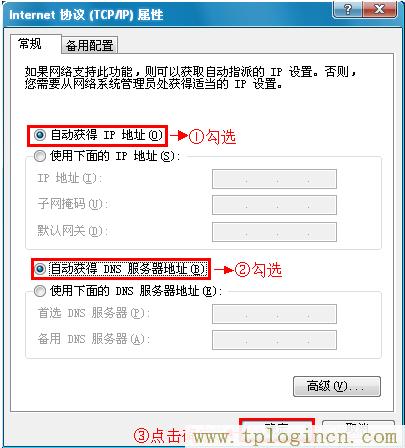
步驟二、無線連接到TL-WR702N路由器無線網(wǎng)絡(luò)
電腦搜索并連接TL-WR702N路由器的信號(路由器默認(rèn)SSID為:TP-LINK_XXXXXX(MAC地址后六位),可在路由器底部標(biāo)貼上查看到MAC地址。
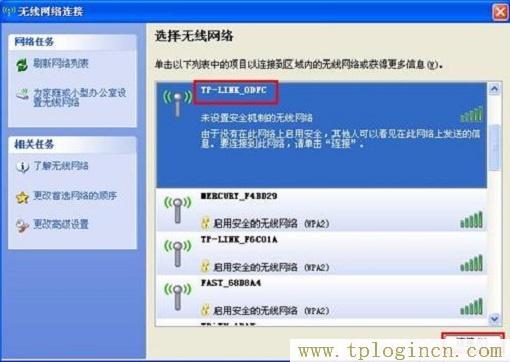
步驟三、登錄到TL-WR702N路由器設(shè)置界面
1、打開電腦桌面上的IE瀏覽器,清空地址欄并輸入:192.168.1.253(管理地址),回車后頁面會彈出登錄框(PS:192.168.1.253打不開?請點擊閱讀:192.168.1.253打不開的解決辦法?)

2、在登錄密碼框中,輸入路由器默認(rèn)的管理密碼:admin,點擊 登錄,進(jìn)入管理界面。
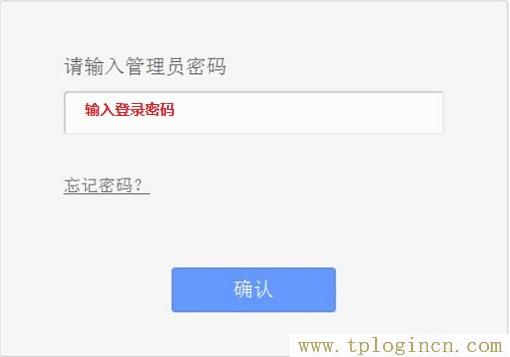
步驟四:TL-WR702N AP模式設(shè)置
1、運行設(shè)置向?qū)В哼M(jìn)入路由器的管理界面后,點擊“設(shè)置向?qū)А薄?gt;點擊“下一步”。
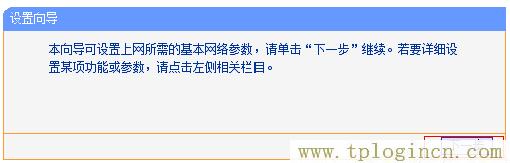
2、選擇工作模式:這里需選擇“AP:接入點模式”——>點擊“下一步”。

3、無線網(wǎng)絡(luò)設(shè)置:無線網(wǎng)絡(luò)設(shè)置:“SSID”即無線網(wǎng)絡(luò)名稱,用戶根據(jù)自己的需求進(jìn)行設(shè)置——>勾選“ WPA-PSK/WPA2-PSK”——>設(shè)置“PSK密碼”——>點擊“下一步”。
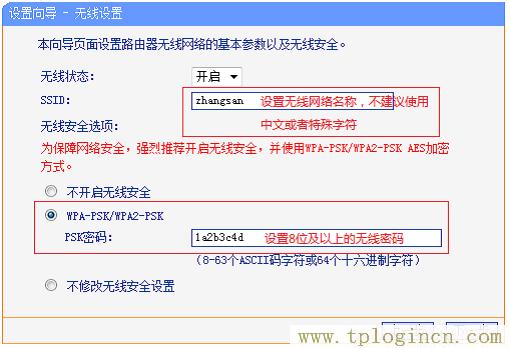
溫馨提示:“SSID”不要使用中文和特殊字符;“PSK密碼”請用大寫字母、小寫字母、數(shù)字的組合設(shè)置,長度要大于8位。
4、重啟路由器:點擊“重啟”——>會彈出重啟提示對話框,再次點擊“確定”。

步驟五:連接線路并上網(wǎng)
將原來網(wǎng)絡(luò)中的網(wǎng)線與TL-WR702N無線路由器的LAN/WAN接口,如下圖所示:
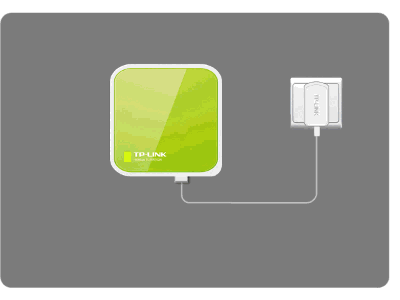
至此,就完成了TP-Link TL-WR702N迷你無線路由器的在AP模式下設(shè)置;如有問題,請認(rèn)真、仔細(xì)的多閱讀幾次文章,確認(rèn)你的步驟和文章介紹的一致。如果仍然有問題,可以在本文后面留言,管理員會及時解答大家的疑問。

